
Lorsque vous avez des problèmes avec votre ordinateur, le premier réflexe doit être de savoir la version de Windows 10 installée sur votre PC. Cela vous aidera si vous contactez le support Microsoft. Mais aussi vous permettra de rechercher si l’erreur est connue sur cette version. Cependant il n’est pas toujours évident de savoir comment trouver cette information. D’autant plus, il arrive parfois que l’on se trompe de définition en parlant de version. Donc pour éviter toutes confusions, nous allons dans un premier temps vous expliquer ce qu’est la version de Windows. Puis nous vous indiquerons bien sûr comment la rechercher sur votre ordinateur. Et ensuite nous vous montrerons comment la mettre à jour si elle est obsolète.
Qu’est ce la version sur Windows 10 :
La version de Windows 10 correspond à la date de la dernière mise à jour importante sur Windows Update. Ainsi vous trouverez des versions Windows telles que 1909 ou 1903 et bientôt 2004. Donc cela signifie par exemple pour la version 1909 qu’elle a été développée en septembre (09) 2019 (19).
La version se met à jour lorsque Windows effectue de grosses mises à jour du système, cependant vous aurez régulièrement des mises à jour dites facultatives qui ne modifieront pas beaucoup votre système d’exploitation mais permettront de corriger des failles de sécurité. Donc il est important de ne pas désactiver les mises à jours automatiques.
De cette façon il ne faut pas confondre le type de système avec la version. Le type de système est une information qui vous permet de savoir si votre machine est sur 32 ou 64 bit. Cette dernière est nécessaire lorsque vous souhaitez télécharger un logiciel ou une application…
Comment trouver la version de Windows installée sur mon PC ?
Lorsque vous souhaitez savoir quelle version de Windows 10 est installée sur votre machine, il existe plusieurs façons. C’est pour cela que nous avons détaillé 2 solutions pour vous laisser le choix de réaliser celle que vous préférez.
1ere solution : via les Paramètres Système sur Windows 10 :
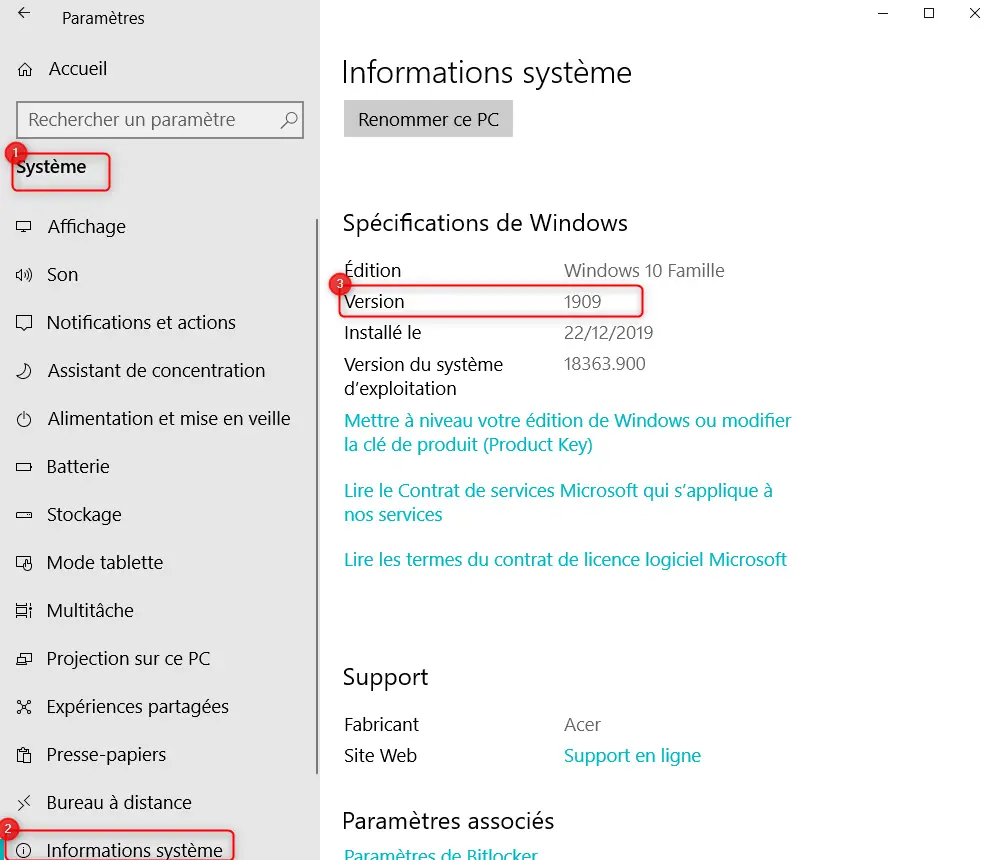
Pour trouver la version de Windows installée sur votre machine, vous pouvez suivre la méthode suivante :
- Ouvrez les Paramètres Windows :
- soit en appuyant sur les touches Windows + I,
- ou alors en appuyant sur la roue crantée dans le menu démarrer,
- ou en saisissant « Paramètres » dans la barre de recherche Windows,
- Une fois dans les Paramètres Windows, sélectionnez « Système »,
- Puis dirigez vous sur le dernier onglet « Informations Système »,
- Dans la partie « Spécifications de Windows », vous verrez l’information « Version ».
Si vous souhaitez avoir plus d’informations concernant la configuration de votre PC Windows 10. N’hésitez pas à lire l’article suivant : COMMENT VOIR SA CONFIG SUR WINDOWS 10
2eme solution : via Winver sur Windows 10
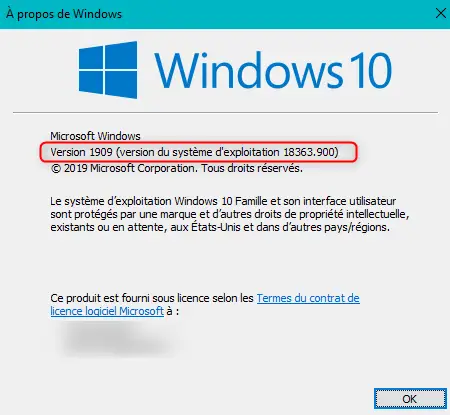
Pour accéder à la version de Windows 10 installée sur votre PC avec Winvre, réalisez la solution suivante :
- Saisissez « Winver » dans la barre de recherche Windows 10,
- Une fenêtre « A propos de Windows » devrait s’ouvrir,
- Le numéro de version sera affiché à la seconde ligne, ici : « Version 1909 ».
Pour savoir aussi quelle version du BIOS est installée sur votre PC. Nous vous suggérons de lire l’article suivant : COMMENT CONNAÎTRE SON BIOS SUR WINDOWS 10
Comment installer la dernière version sur Windows 10
Si lorsque vous avez consulté le numéro de version, vous vous êtes aperçu que ce n’est pas la dernière version vous pouvez la mettre à jour via Windows Update.
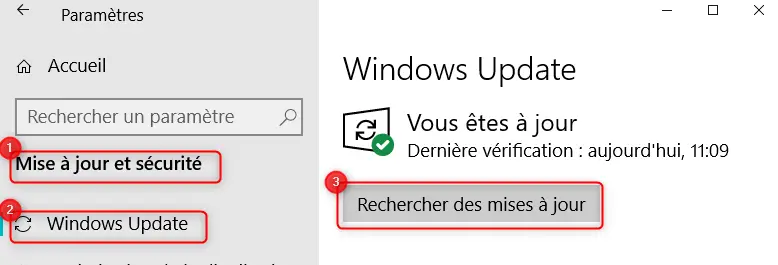
Pour mettre la version de Windows 10 à jour, effectuez la procédure suivante :
- Dans les Paramètres Windows (roue crantée dans le menu Démarrer),
- Cliquez sur « Mise à jour et sécurité »,
- Puis dans l’onglet « Windows Update »,
- Appuyez « Rechercher des mises à jour »
Notez qu’ à la suite d’une mise à jour importante, Windows 10 vous demandera surement de redémarrer votre système d’exploitation pour finir l’installation.
Problème rencontré avec la dernière version Windows 10 :
Au delà de vous permettre d’utiliser les dernières fonctionnalités, la version est importante car elle peut vous permettre d’identifier un problème.
En effet il arrive parfois que certaines mises à jour contiennent des erreurs. Ce fut le cas notamment avec la version 1903 déployée en mars 2019. Cette dernière contenait des erreurs avec Windows Defender l’antivirus par défaut de Windows 10. Lorsque vous avez un dysfonctionnement à la suite d’une mise à jour Windows nous vous conseillons de consulter le site officiel de Microsoft. Cela vous permettra d’identifier si votre problème est connu et partagé avec d’autres utilisateurs.

Pour savoir si la version Windows 10 installée sur votre PC contient des erreurs, suivez la procédure suivante :
- Ouvrez les Paramètres Windows en appuyant sur les touches Windows + I,
- Ensuite dirigez sur « Mise à jour et sécurité« ,
- Puis dans l’onglet « Windows Update », cliquez sur « En savoir plus » à la suite de « Vous recherchez des informations sur les toutes dernières mises à jour ? «
Si vous souhaitez désinstaller une mise à jour Windows Update qui pose problème. Vous pouvez également lire l’article suivant : COMMENT SUPPRIMER UNE MISE À JOUR WINDOWS 10
Pour conclure : savoir la version de Windows 10 installée sur votre PC peut vous permettre de connaître les dernières fonctionnalités disponibles dans cette version. Mais aussi d’identifier si la version est à l’origine de vos problèmes.

Ping : Comment voir sa config sur Windows 10 - WinXPTALK